
Kodissamme ei aina ole maailman parasta yhteyttä, onneksi jos sinulla on vanha kännykkä kotona, on aika pyyhkiä se pöly pois ja käyttää sitä parantaa Wi-Fi-peittoa reitittimestäsi. Vaikka se ei ole maailman yksinkertaisin asia, totuus on, että se ei ole niin monimutkaista kuin olisimme aluksi voineet kuvitella.
Tämän saavuttamiseksi teemme muuttaa mobiililaitteen Wi-Fi-toistimeksi, ja meillä on jopa mahdollisuus toimia Wi-Fi-sillana. Jälkimmäinen riippuu kuitenkin pitkälti puhelimemme ohjelmistosta. Lisäksi yksi parhaista uutisista, jonka voimme tarjota, on, että mikä tahansa älypuhelin toimii, eli emme tarvitse sillä erityistä laitteistoa tai pääkäyttäjän oikeuksia. Siksi nämä ovat kaikki käytettävissäsi olevat vaihtoehdot, ja selitämme myös, mihin sitä tulisi käyttää ja sen mahdolliset haitat, koska kaikki ei ole etuja.
Mihin sitä käytetään
Matkapuhelimen käytön suurin etu on se, että pystymme siihen laajentaa Wi-Fi-yhteyden langatonta signaalia että haluamme. Eli jos signaali on heikko jossain vaiheessa kodissamme, määrittämällä sen toistimeksi voimme muodostaa yhteyden siihen ikään kuin se olisi vain toinen reititin.
Se ei kuitenkaan ole ainoa hyöty, johon meidän pitäisi käyttää sitä, koska se ei aiheuta ylimääräisiä kustannuksia taskullemme. Niin kauan kuin meillä on vanha älypuhelin kotonamme. Lisäksi tämän osan ostaminen ei myöskään ole halpaa.

Aluksi saattoi tuntua turhalta käyttää sitä tähän tarkoitukseen, mutta jos osaamme tehdä sen, totuus on, että meillä on suuria etuja. Tietenkin meidän on sijoitettava se hyvälle paikalle, koska se on turhaa sijoittaa sellaiseen paikkaan talossa, jossa yhteys on nopea.
Vaikka sitä ei voi käyttää vain kotireitittimessämme, vaan myös tietyissä yhteyksissä, kuten hotelleissa tai lentokentillä, jotka sallivat vain yhden laitteen yhdistämisen. Joten perustamalla puhelimen toistimeksi, voisimme muodostaa pariliitoksen paljon enemmän laitteita.
Kuinka käyttää
Kaikki mobiililaitteet antavat meille yleensä mahdollisuuden verkon ankkurointi , henkilökohtainen tukiasema tai Wi-Fi-vyöhyke, eli mobiilidatalaajakaistayhteytemme jakaminen Wi-Fin kautta muiden laitteiden kanssa, puhelimemme toimii langattoman yhteyden pisteenä.
Muissa mobiililaitteissa meillä on kuitenkin myös mahdollisuus jakaa suoraan Wi-Fi-verkko, johon olemme yhteydessä, älypuhelimemme toimiessa ikään kuin se olisi langattoman pääverkon toistin. Siksi näytämme sinulle erilaisia tapoja määritä älypuhelin toistimeksi tästä langattomasta yhteydestä.
Asetuksistasi
Varoitamme jo, että kyseessä on iPhone meidän on aktivoitava mobiilidata kyllä tai kyllä, jotta voimme ottaa Personal Access Point -toiminnon käyttöön. Lisäksi negatiivinen puoli iOS se ei käytä langatonta yhteyttä suoraan, kun jokin laite on kytketty iPhoneemme, mutta se alkaa käyttää mobiilidataa. Emme siis voi käyttää puretun omenan puhelinta kotireitittimemme kattavuuden laajentamiseen.
Kuitenkin, Android puhelimissa meillä voisi olla tämä mahdollisuus sen omista asetuksista. Se ei riipu vain älypuhelimen käyttöjärjestelmän versiosta, vaan myös itse personointitasosta. Siksi meidän on siirryttävä puhelimemme asetuksiin> Yhteydet ja etsittävä vaihtoehto Kiinniottamiseksi , Wi-Fi Zone tai Wi-Fi Silta . Yleisin on valita toinen kahdesta ensimmäisestä vaihtoehdosta, koska viimeinen on vähemmän yleinen matkapuhelimissa.
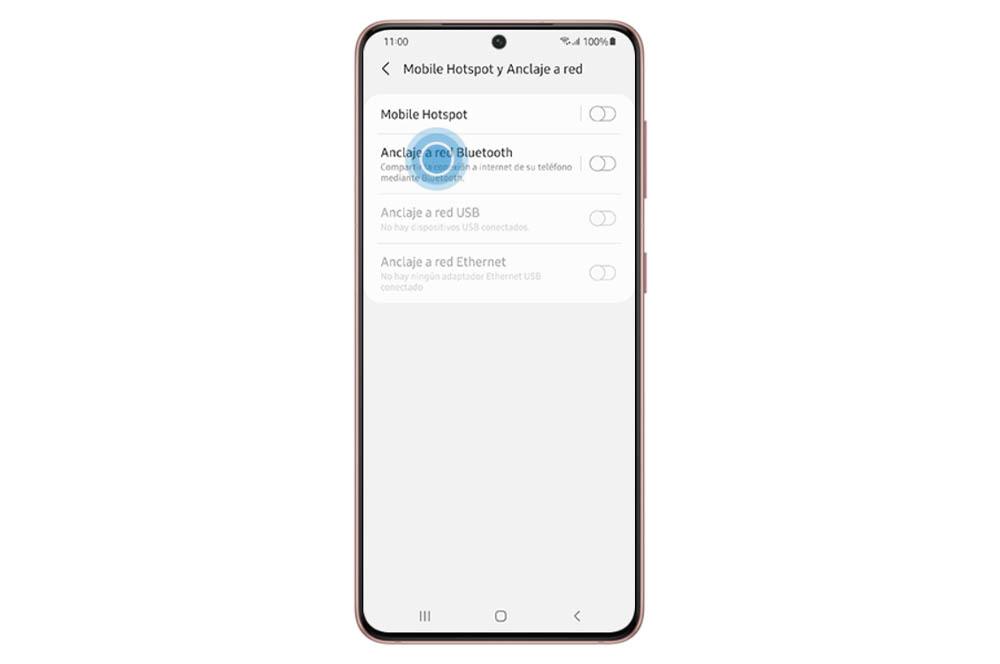
Kun tämä vaihtoehto on aktivoitu esimerkiksi, olemme tehneet sen a Samsung mobiili, meidän on määritettävä sekä verkon nimi (SSID) että salasana. Itse asiassa voimme suorittaa tämän saman konfiguroinnin peräkkäin, eli puhelin antaa meille vaiheet, joita on noudatettava, jos se on ensimmäinen kerta, kun aiomme määrittää sen.
Sovelluksella
Kuten olemme jo nähneet, kaikki puhelimet eivät kuitenkaan anna meidän jakaa langatonta yhteyttä suoraan, joten he käyttää puhelimen mobiilidataa . Jotain mahdotonta, koska etuna, jota haluamme hyödyntää, on lisätä reitittimen Wi-Fi-yhteyttä. Siksi tavoitteemme saavuttamiseksi meidän on siirryttävä kolmannen osapuolen sovellukseen.
Androidin tapauksessa tarjoamme sinulle Wi-Fi-toistin sovellus. Lisäksi edessämme on ilmainen ohjelmisto, jonka löydämme Google Storesta, joten jätämme sen seuraavaan linkkiin:
Asennuksen jälkeen meidän on avattava se ja myönnettävä sille sen pyytämät luvat. Sitten meidän on kosketettava langattoman yhteyden kuvaketta. Tämän jälkeen meidän pitäisi nähdä, että yläreunassa, kuvakkeen vieressä, näkyy QR-koodi, jota meidän on käytettävä toisen laitteen yhdistämiseen. Jos et kuitenkaan pysty lukemaan näitä koodeja, voit aina käyttää niitä manuaalisesti syöttämällä alla olevan salasanan. Sinun on kuitenkin vaihdettava Välityspalvelin-osio manuaaliseksi. Toisaalta iPhone-puhelimissa ei ole erityistä sovellusta, joka helpottaisi tätä.
Sen haitat
Jos aluksi näytämme sinulle älypuhelimen määrittämisen eri edut reitittimen langattoman yhteyden toistimeksi, totuus on, että meillä on myös joukko haittoja.

Yksi ensimmäisistä, jotka voimme löytää käytettäessä puhelintasi hotspotina, on nopeus että se antaa meille enemmän kuin mitään, koska se on paljon hitaampi kuin itse reititin tai todellinen toistin. Joten meillä olisi hidas yhteysnopeus tai alhainen peitto.
Toinen haittapuoli on korkea akun kulutus, joten olimme jo alusta asti suositelleet käyttämään vanhaa kotona olevaa älypuhelinta, koska 24 tuntia vuorokaudessa aktiivisena se on kytkettävä sähkövirtaan ikään kuin se oli yksi reititin lisää. Sitä paitsi voit käyttää sitä jatkuvasti samaan tarkoitukseen.